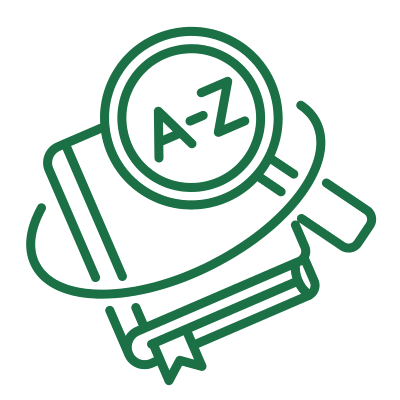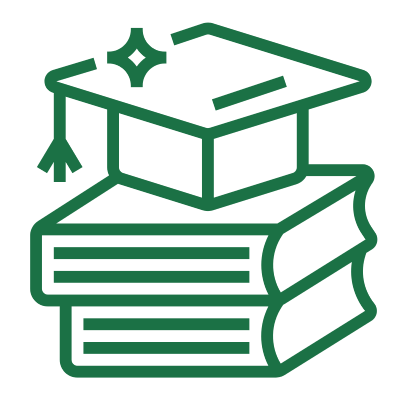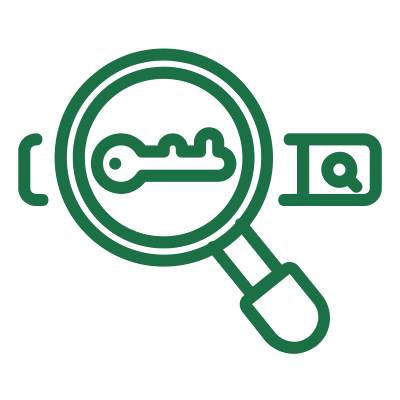Google Analytics 4 to bezpłatne narzędzie analityczne, które pozwala śledzić zachowania użytkowników na naszej stronie internetowej. Dzięki niemu możemy zbierać różnego rodzaju dane, a następnie analizować je i wykorzystywać w prowadzonych przez nas działaniach marketingowych. Analytics jest zatem bardzo cennym źródłem wiedzy, która jest wręcz niezbędna w przypadku prowadzenia działań reklamowych online np. kampanii Google Ads (kiedyś AdWords). Ważne jest więc, żeby dostęp do Google Analytics miały różne osoby, dla których jest on pomocny w codziennej pracy.
Spis treści
Przyznawanie dostępu do konta Google Analytics
Aby przyznać innym użytkownikom dostęp do Twojego konta Google Analytics 4 (GA4) należy wykonać kilka prostych kroków w panelu, szczegółowo opisanych poniżej.
1. Zaloguj się na swoje konto GA4, wchodząc na stronę https://analytics.google.com/.
2. Jeśli masz dostęp do więcej niż jednego konta Analytics, wybierz to, na którym aktualnie chcesz pracować. Możesz to zrobić, klikając w nazwę usługi widoczną w lewym górnym rogu:
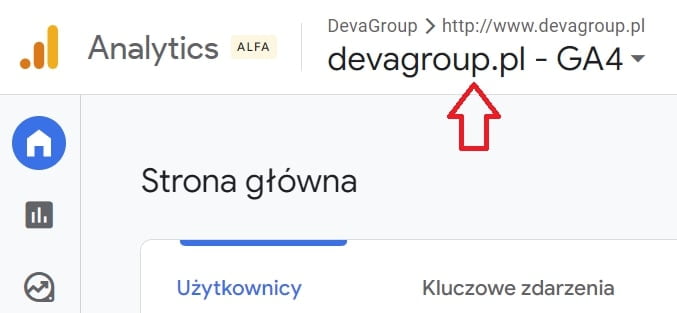
3. Po wyborze właściwego konta przejdź do zakładki „Administracja”. Znajduje się ona na samym dole głównego menu po lewej stronie:
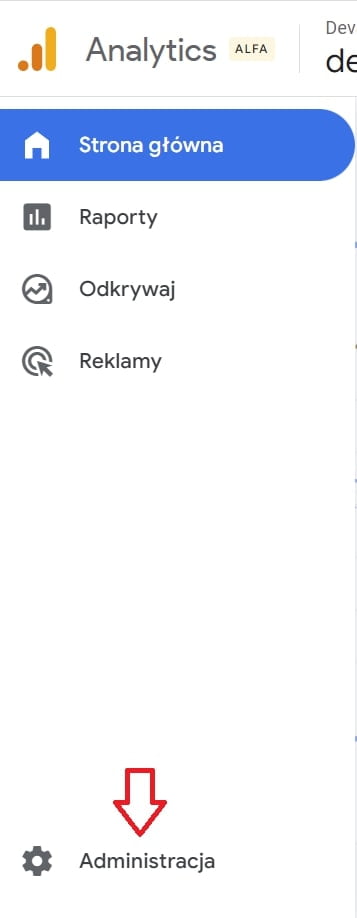
4. W nowo otwartym widoku z sekcji ustawień konta wybierz opcję „Zarządzanie dostępem do konta”:
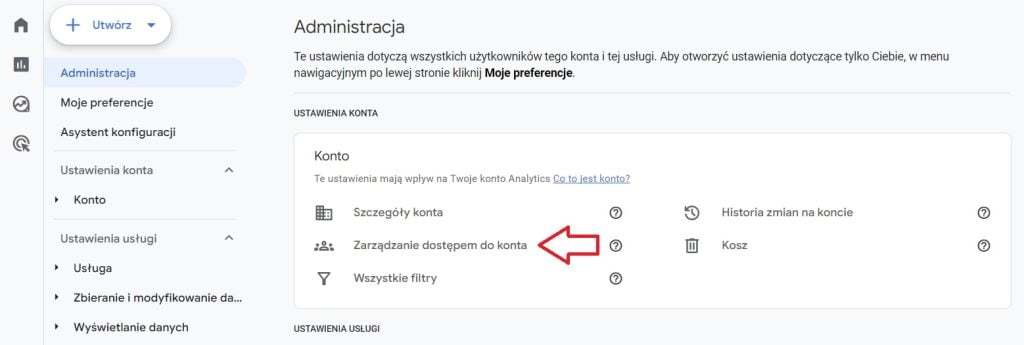
5. Jak sama nazwa wskazuje, to tutaj masz możliwość sprawdzenia, kto posiada dostęp do konta GA oraz na jakim poziomie. Jest to również miejsce, w którym możesz dodać nowego użytkownika, korzystając z symbolu plusa w prawym górnym rogu:
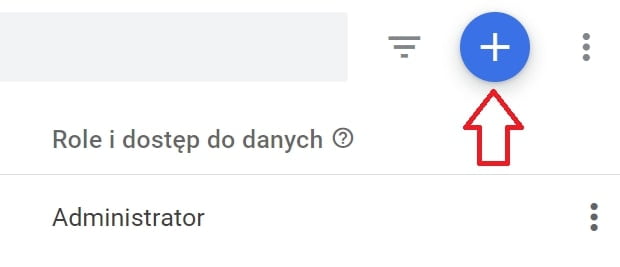
6. W polu „Wpisz adresy e-mail” należy podać adres e-mail osoby, która ma otrzymać dostęp do usług i widoków:
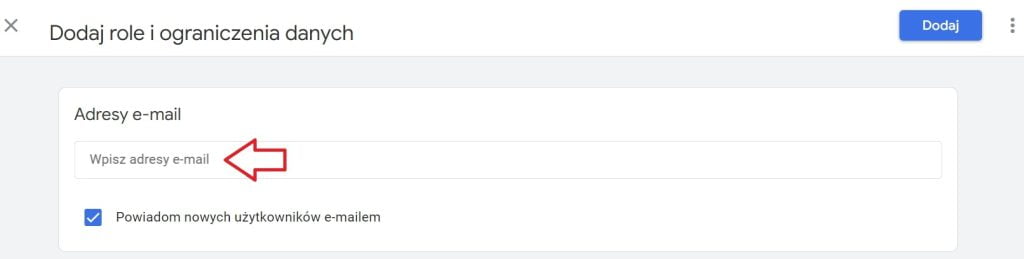
7. Poza dodaniem adresu e-mail należy wybrać rolę, którą ma pełnić użytkownik i ewentualne ograniczenie danych (wyjaśnienie obu sekcji znajdziesz w dalszej części artykułu):
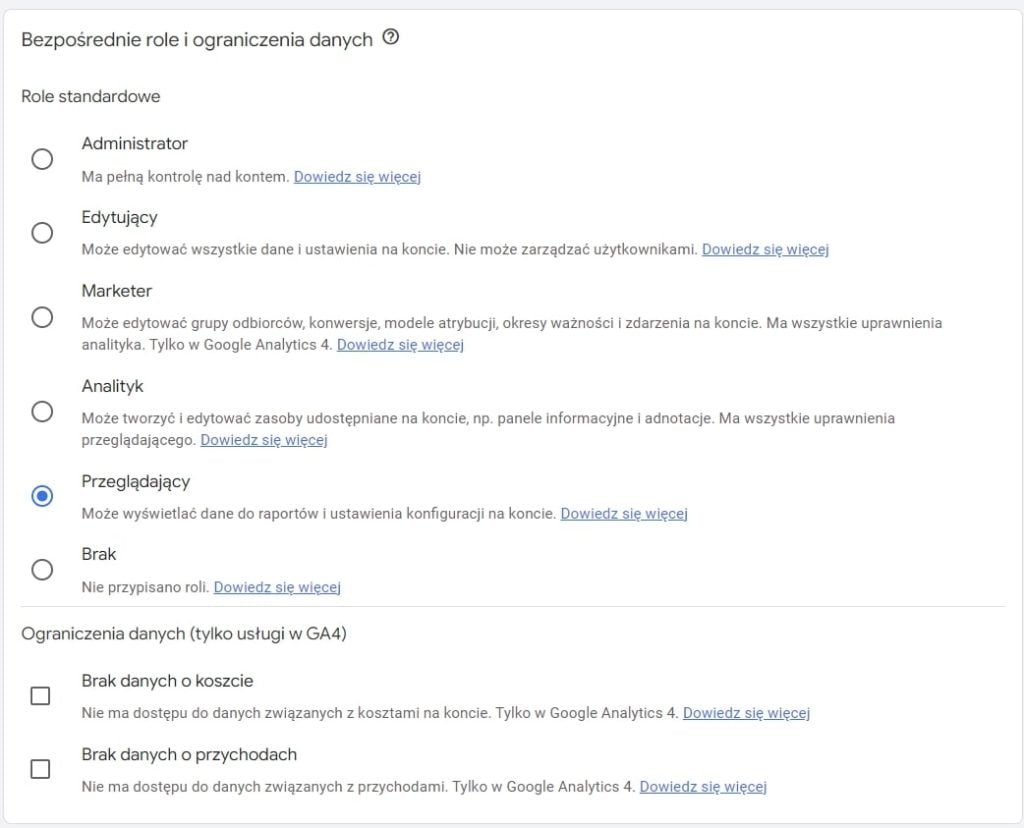
8. Ostatni krok to potwierdzenie wprowadzonych informacji. Żeby to zrobić, kliknij przycisk „Dodaj”:
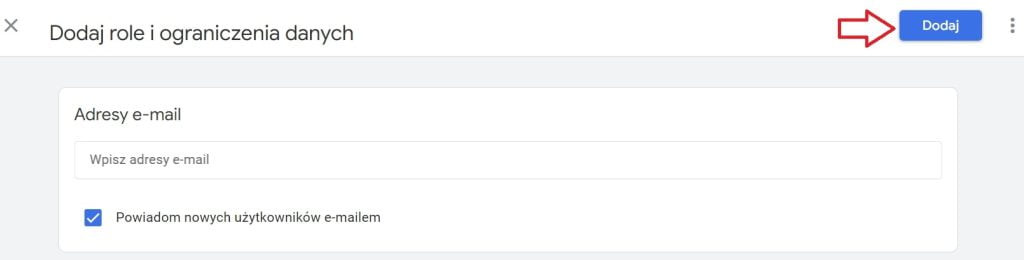
Zleć je naszym specjalistom
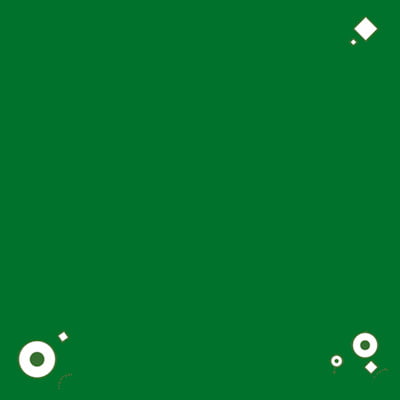
Potrzebujesz pomocy przy wdrożeniu GA4?
Rodzaje uprawnień na koncie Google Analytics
Jak już zostało wspomniane wyżej w kroku 7, przydzielanie dostępu do Google Analytics 4 odbywa się na różnych poziomach dostępu. Dostępem zarządza się za pomocą przypisywania ról poszczególnym użytkownikom i wygląda to następująco:
- Brak – jest to najniższy poziom i oznacza po prostu brak przypisanej roli.
- Przeglądający – jest to rola ze znacznie ograniczonym dostępem do usługi. Użytkownik otrzymuje jedynie możliwość wyświetlania danych i ustawień, np. wyświetla udostępnione eksploracje, ale nie może ich już edytować.
- Analityk – posiada uprawnienia przeglądającego i dodatkowo może tworzyć oraz edytować zasoby udostępniane na koncie, np. współpracować nad udostępnionymi zasobami.
- Marketer – obejmuje uprawnienia Analityka oraz otrzymuje dodatkowe możliwości takie jak tworzenie, edytowanie i usuwanie list odbiorców, konwersji czy zdarzeń.
- Edytujący – stanowi rozszerzenie uprawnień Analityka, dodatkowo może edytować wszystkie dane i ustawienia na koncie np. edytować i usuwać raporty oraz filtry. Ważne jest to, że nie może on zarządzać użytkownikami.
- Administrator – posiada pełne uprawnienia do zarządzania kontem Analytics. Ma dostęp do wszystkich funkcji, raportów i ustawień konta. Zarządza dostępami innych użytkowników oraz może konfigurować zaawansowane ustawienia, takie jak integracje z różnymi narzędziami.
Poza przydzieleniem roli użytkownika opcjonalnie można jeszcze ograniczyć mu widoczność wybranych danych, na przykład w sytuacji, gdy nie chcemy zdradzać części danych wrażliwych. Do tego celu jest przeznaczona sekcja „Ograniczenia danych (tylko usługi w GA4)”, gdzie mamy do wyboru następujące opcje:
- Brak danych o koszcie, w takiej sytuacji dane o kosztach dla tego użytkownika będą niedostępne zarówno w raportach, jak i w eksploracjach, grupach odbiorców, statystykach czy alertach.
- Brak danych o przychodach, analogicznie użytkownikowi zostanie ograniczona możliwość wyświetlenia danych dotyczących przychodów.
Podsumowanie
W przypadku Google Analytics 4, podobnie jak i przy wcześniejszej wersji – Universal Analytics, zdefiniowanie ról i nadanie uprawnień nowym użytkownikom jest ważne dla efektywnego zarządzania danymi oraz zespołem. Ponadto jest to również istotne ze względów bezpieczeństwa, dlatego warto regularnie sprawdzać, kto ma dostęp do danej usługi i wprowadzać aktualizacje, na przykład kończąc współpracę z podwykonawcami.
Tekst aktualizowany. Pierwsza wersja ukazała się na naszym blogu w styczniu 2016.
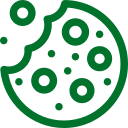

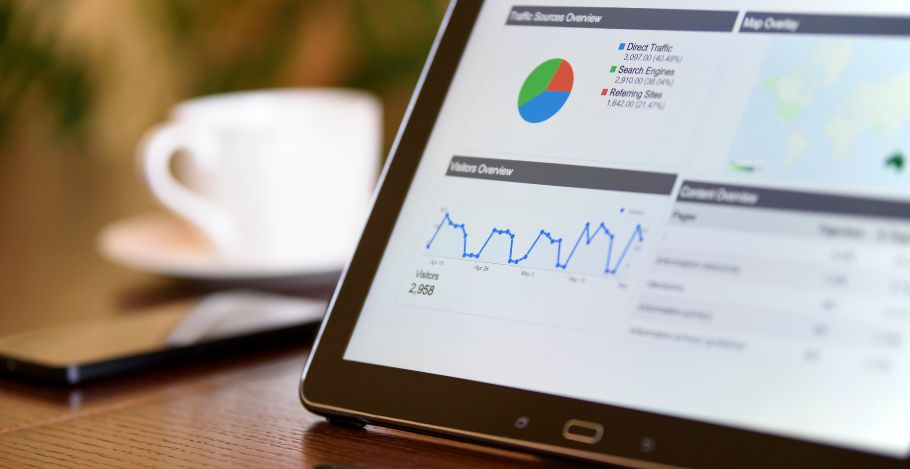

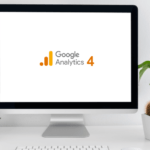
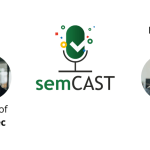
![[Sędziowie semKRK Awards] o Google Analytics 4](https://www.devagroup.pl/blog/wp-content/uploads/2022/05/semk-wpis-sedziowie-poprawka-150x150.png)